现在网上搜索到的系统安装,很多都是系统镜像文件的安装。很多小伙伴们都有重装系统的需求却不知道要如何安装。下面小编就给大家介绍下通过系统之家一键安装win10系统镜像的方法。
具体步骤如下:
1、先将电脑磁盘C和桌面的重要资料做好备份工作,打开网页搜索引擎搜索“之家重装”到官网内下载系统之家一键重装系统软件。
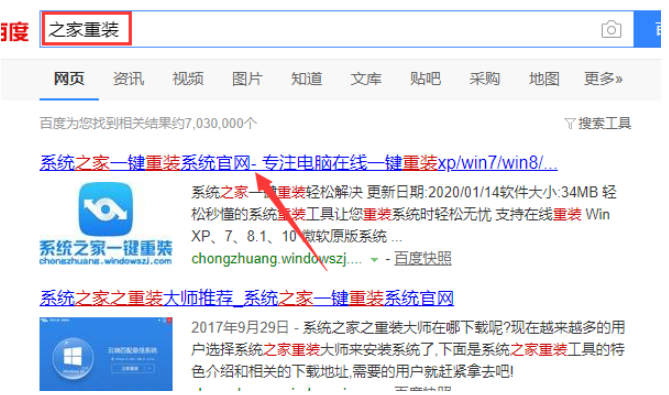
2、关闭杀毒软件,打开系统之家一键重装系统,系统之家会先对电脑环境进行检查。
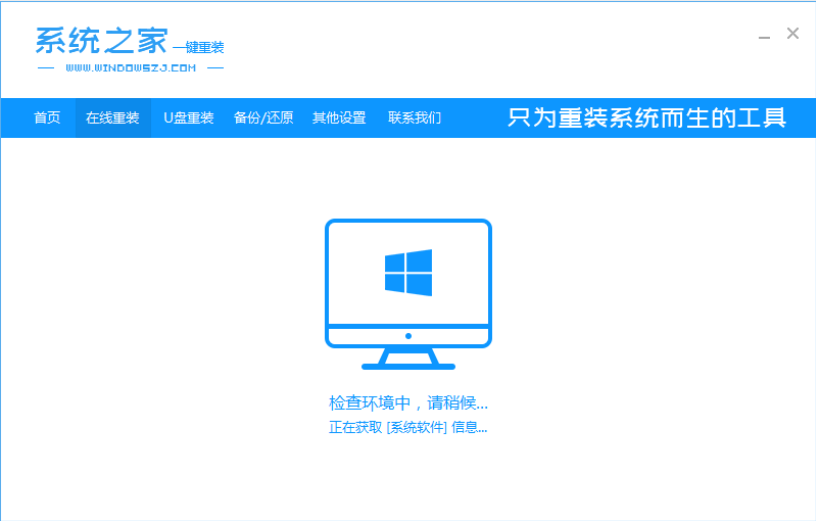
3、进入系统选择界面,这里选择一个我们需要安装的Windows10系统版本,点击“安装此系统”下一步。
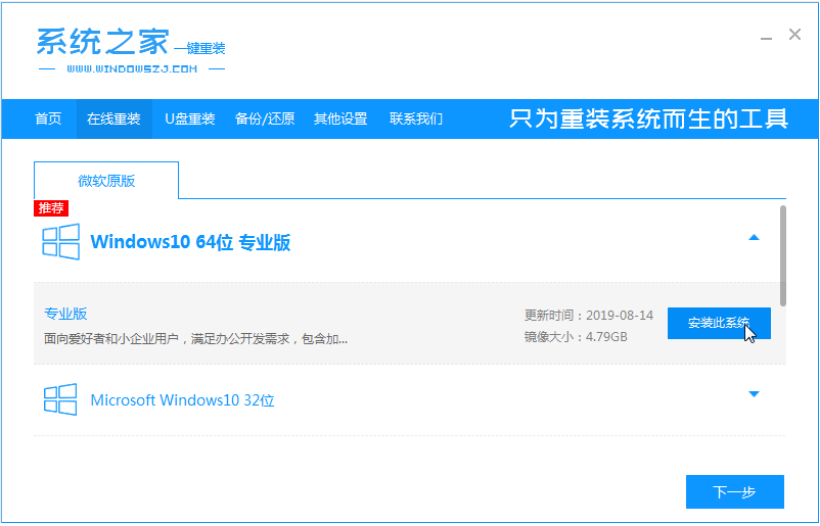
4、在这里我们可以选择一些适用的软件一起下载到新系统内。
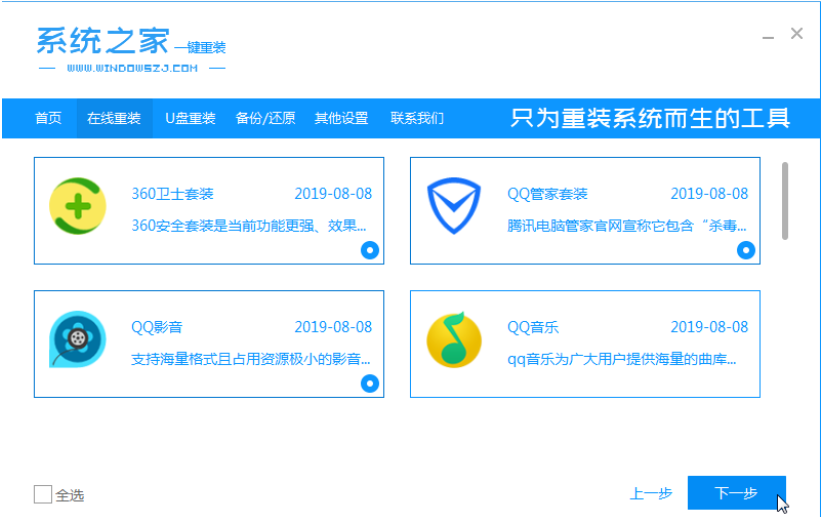
5、以上操作完成后,系统之家开始执行下载Windows10系统镜像,等待系统镜像下载完成后电脑将自动重启进入PE界面,完成最后的安装。
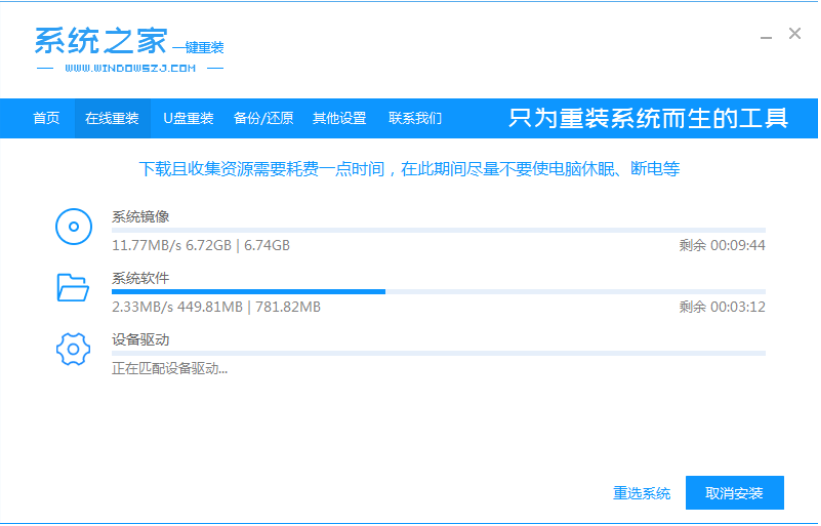
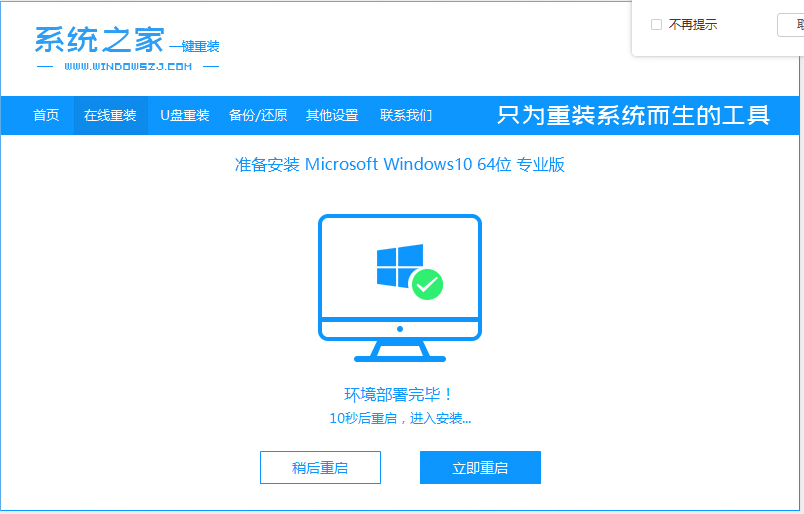
6.重启后,选择xitongzhijia PE选项进入。
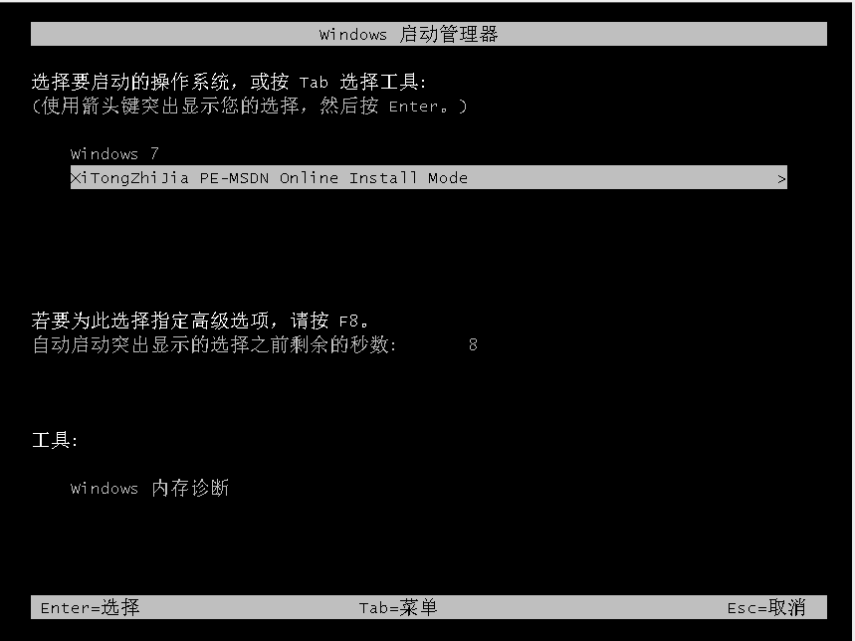
7.等待系统之家自动安装win10,安装完成后自动重启。
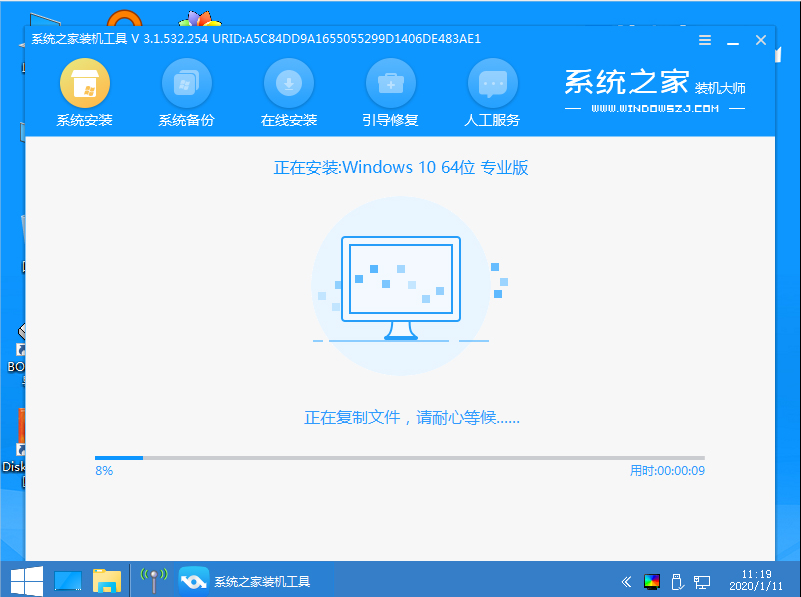
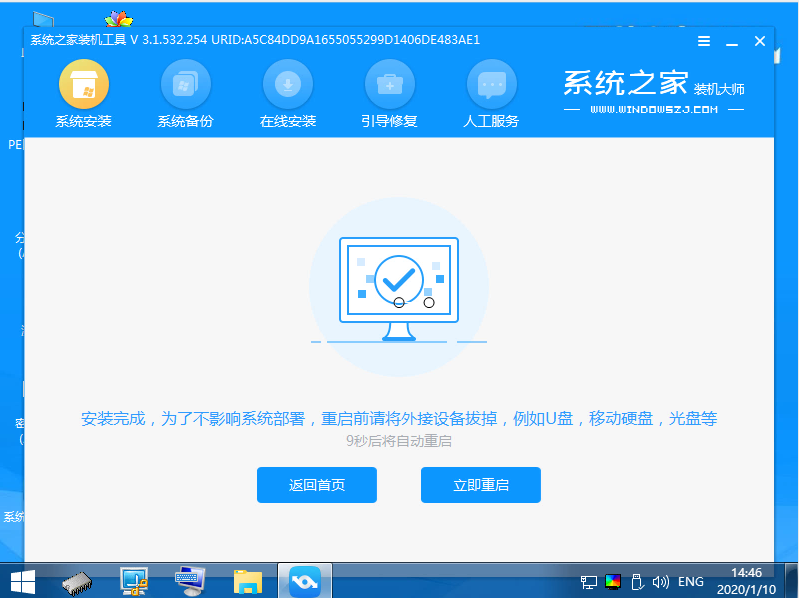
8、重启电脑直接进入win10系统桌面。
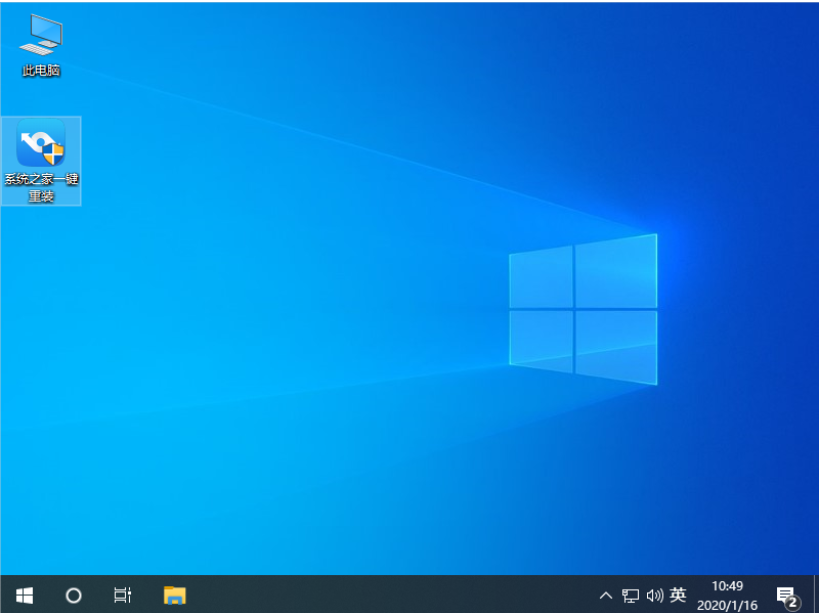
以上便是win10系统镜像安装方法,另外通过系统之家还可以安装到win7,xp等系统镜像,大家有需要的话都可以通过这个方式去安装系统。
Copyright ©2018-2023 www.958358.com 粤ICP备19111771号-7 增值电信业务经营许可证 粤B2-20231006